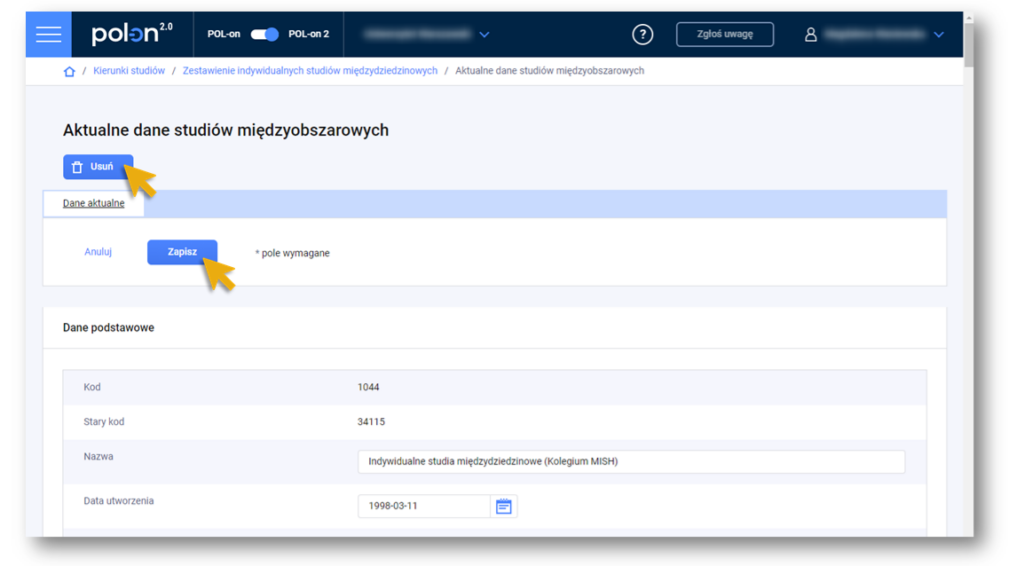Aby zarejestrować kierunek studiów międzydziedzinowych, po zalogowaniu do POL-onu kliknij niebieską ikonę spisu treści w lewym górnym rogu ekranu i wybierz moduł „Kierunki studiów”.
W kolejnym kroku wybierz zestawienie studiów międzydziedzinowych.
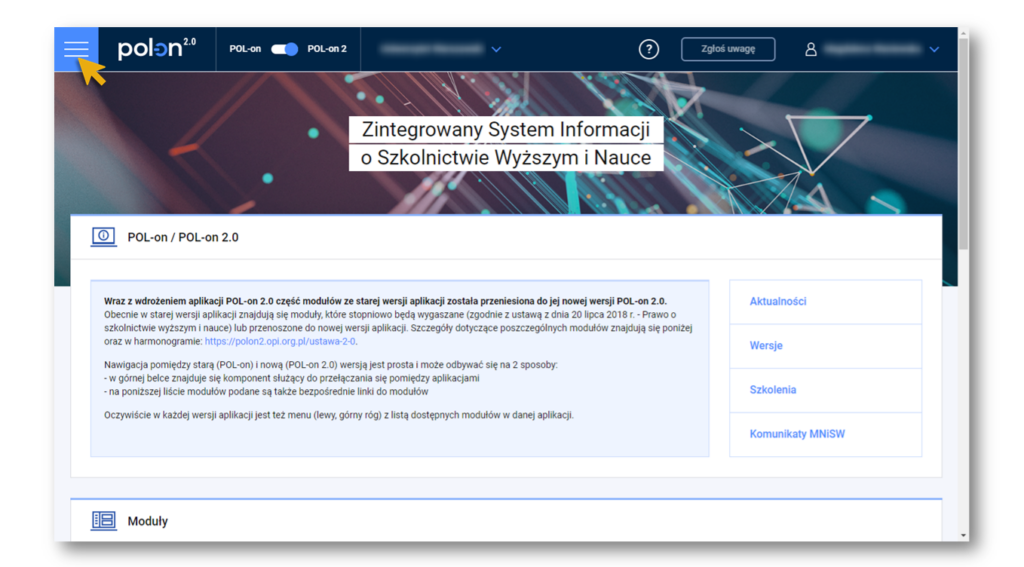
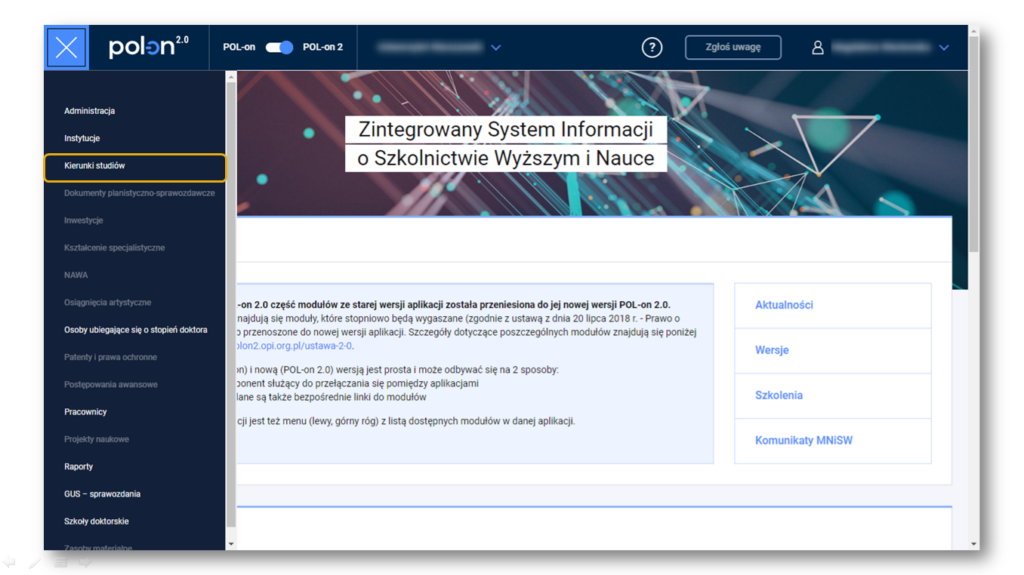
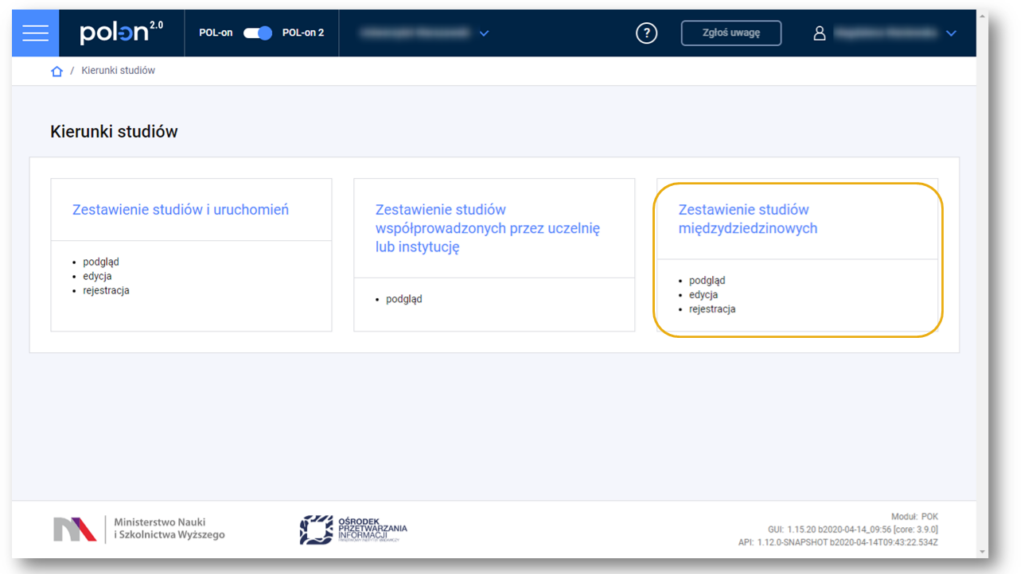
Następnie kliknij w przycisk „+ Dodaj studia międzydziedzinowe” umieszczony pod tytułem zestawienia.
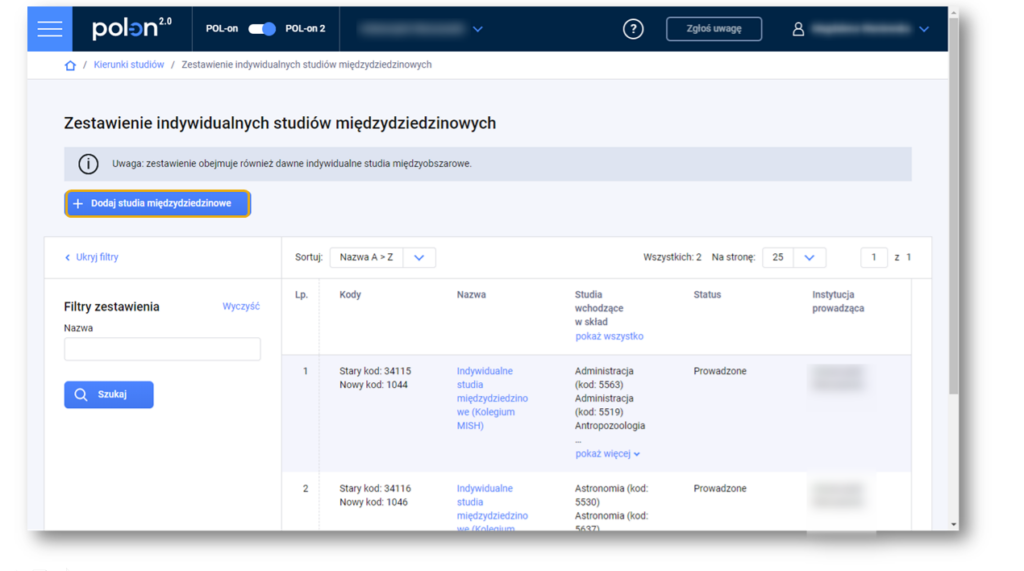
Uzupełnij dane podstawowe o kierunku:
- Wpisz nazwę kierunku.
- Następnie kliknij w ikonę kalendarza i wybierz lub wpisz datę utworzenia kierunku.
- Wprowadź dane o klasyfikacji ISCED używając rozwijanego menu.
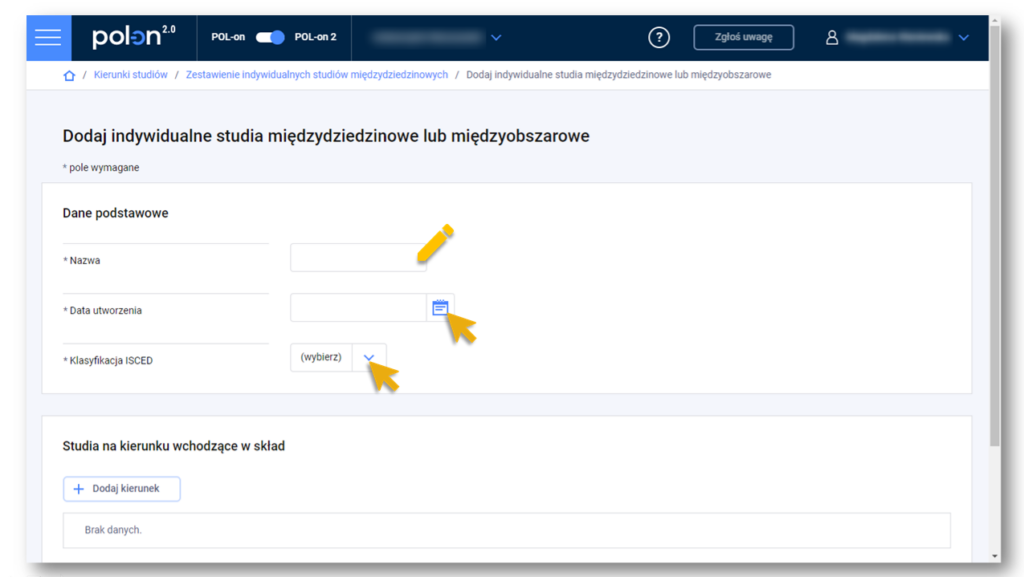
Dodaj studia na kierunku wchodzące w skład, używając za każdym razem przycisku „+ Dodaj kierunek”.
Aby wybrać kierunek z listy wpisz kilka liter jego nazwy. Wybierz właściwy kierunek, a następnie zapisz dane za pomocą zielonego znacznika.
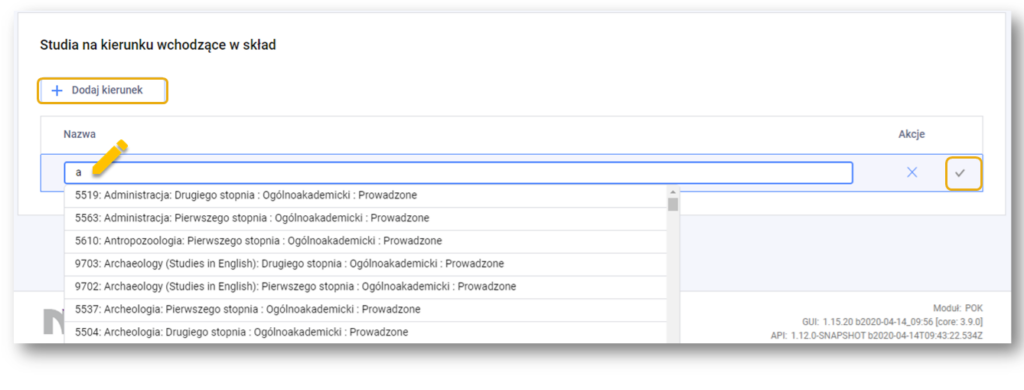
Zakończ rejestrację używając przycisku zapisu danych.
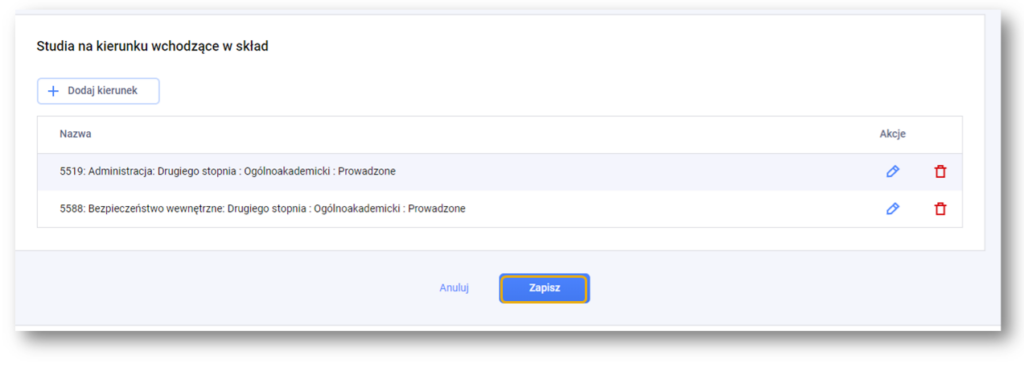
System poinformuje cię o pomyślnym dodaniu kierunku.
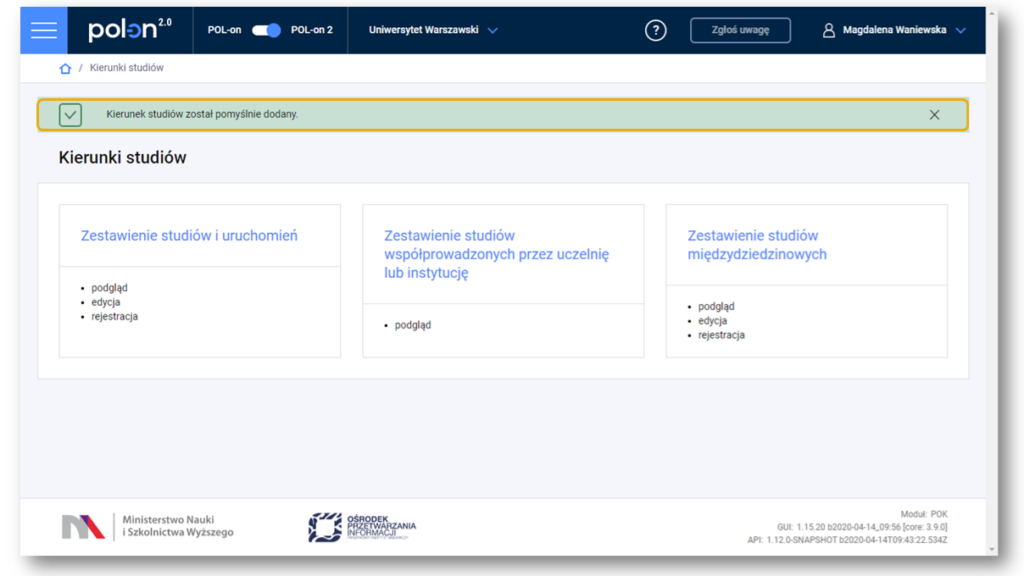
Tak wygląda efekt rejestracji:
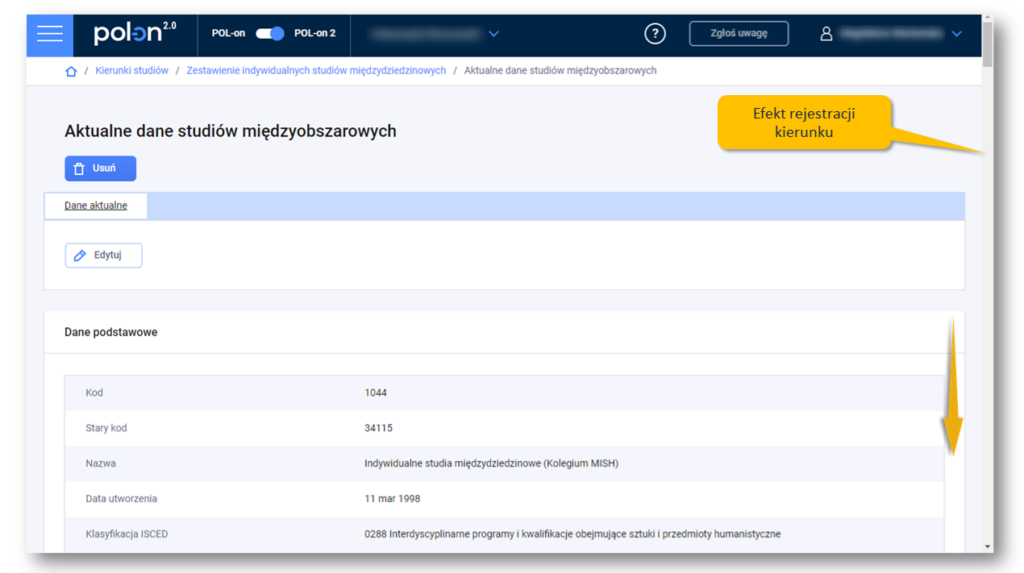
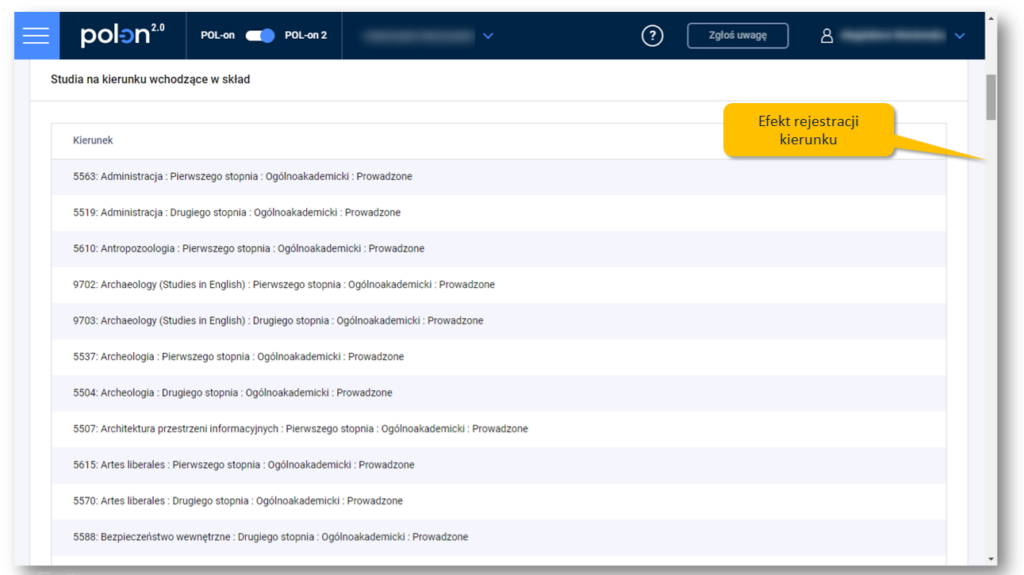
Edycja danych zarejestrowanego kierunku miedzydziedzinowego
Aby zmodyfikować dane w zarejestrowanym kierunku międzydziedzinowym odszukaj kierunek korzystając z okna filtrów zestawienia. Wpisz jego nazwę w okno i użyj przycisku „Szukaj” lub odnajdź kierunek w tabeli.
Aby przejść do danych o kierunku kliknij w nazwę kierunku, która jest aktywnym linkiem.
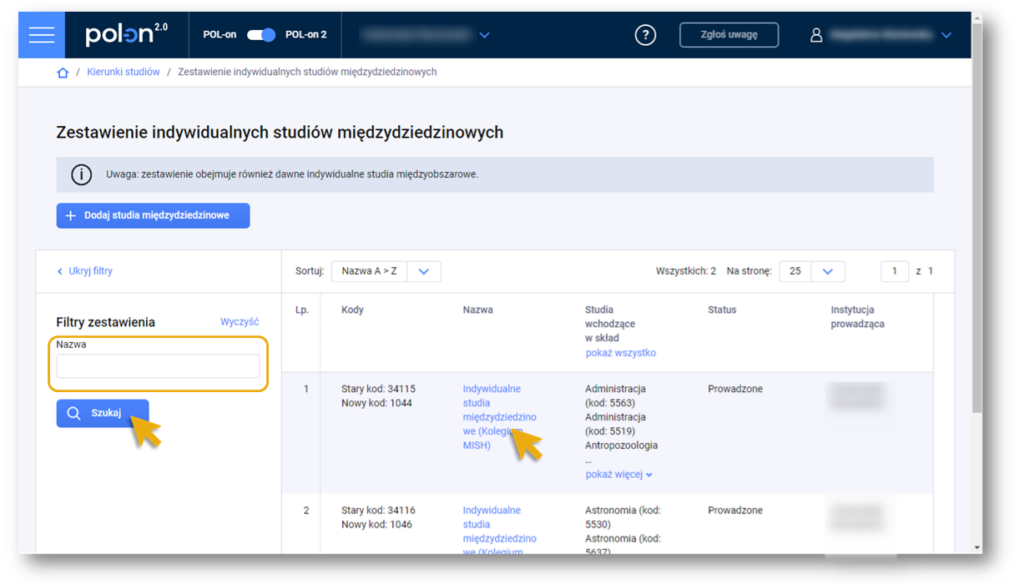
Kliknij w przycisk „Edytuj”.
Możesz:
- zmodyfikować dane podstawowe,
- dodać kolejny kierunek za pomocą przycisku „+ Dodaj kierunek”,
- edytować lub usuwać zarejestrowane kierunki składowe.
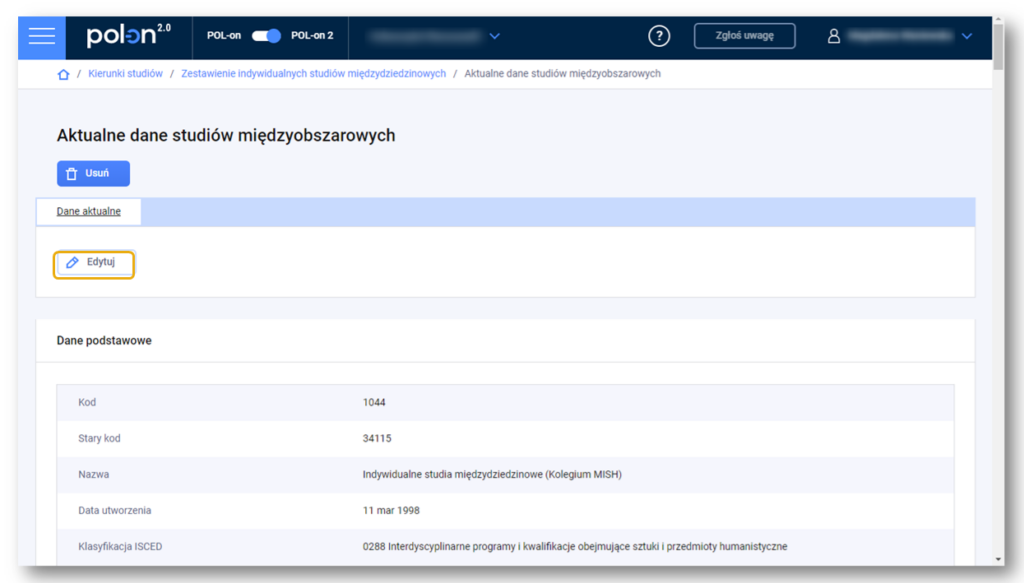
Aby zmodyfikować dane o kierunku międzydziedzinowym wpisz nowe dane we właściwe okno lub wybierz dane z rozwijanego menu.
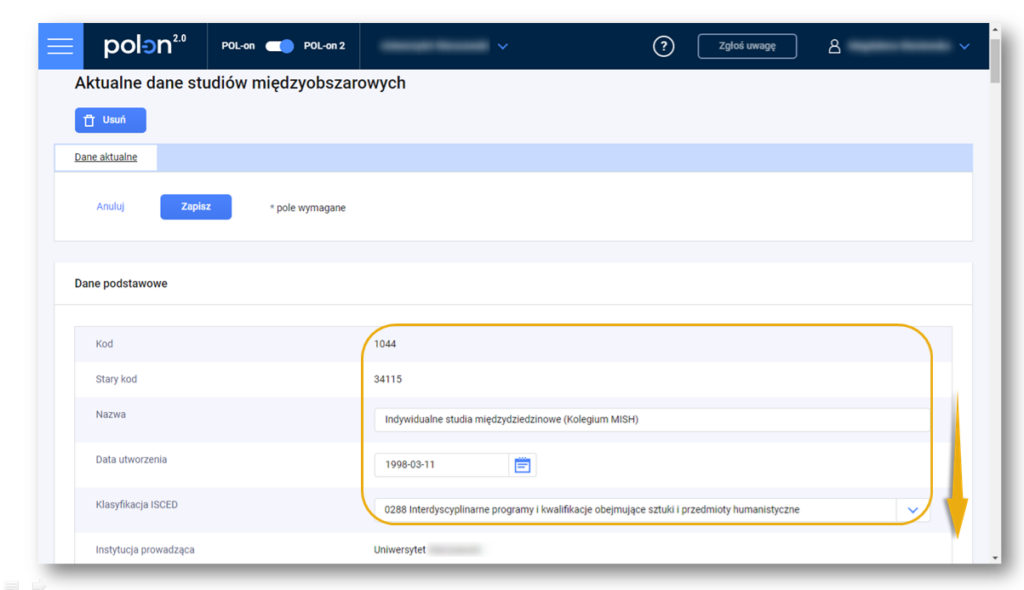
Aby wyedytować kierunek składowy kliknij w ikonę ołówka. Wybierz kierunek z menu, które uaktywni się po wpisaniu pierwszych liter nazwy kierunku. Zatwierdź zmianę za pomocą zielonego znacznika.
Aby usunąć zarejestrowany kierunek składowy kliknij na ikonę śmietnika.
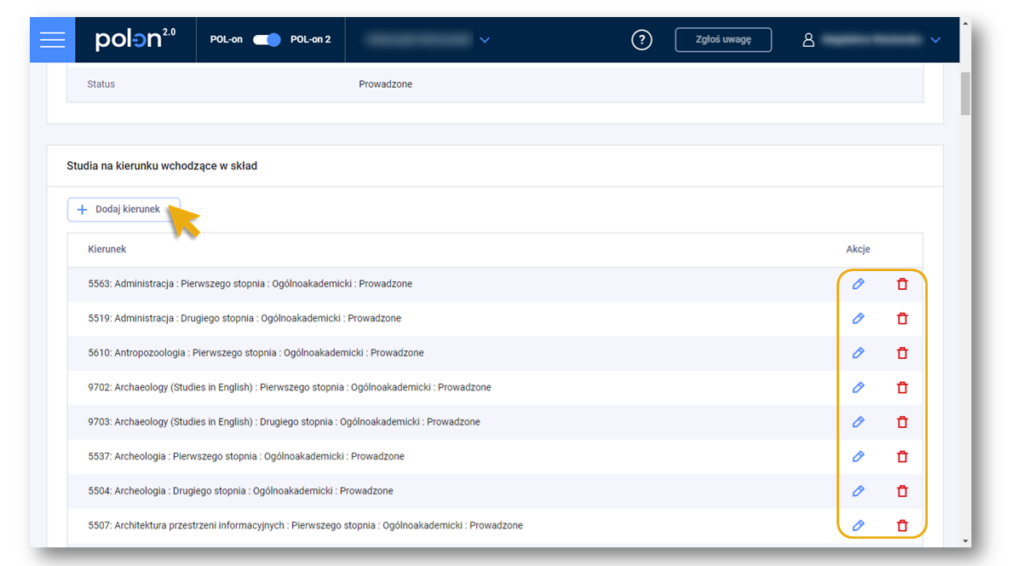
Całość zmian zaakceptuj za pomocą przycisku „Zapisz” znajdującego się pod nazwą sekcji.
Usunięcie kierunku międzydziedzinowego z zestawienia możliwe jest za pomocą przycisku „Usuń” na górze strony.